Андроид таблет: тастатура на екранот и брзи поставки
Овој краток водич е референтна алатка која ќе ви помогне да го освежите вашето знаење или да го вежбате она што сте го научиле на онлајн курсот Андроид таблет: тастатура на екранот и брзи поставки, вклучувајќи:
- како да ја користите тастатурата на екранот на вашиот таблет
- како да пристапите до Quick Settings (Брзи поставки)
- како да ја прилагодите осветленоста на екранот со помош на Брзи поставки.
Пред да започнете
Андроид таблетот што се користи во демонстрациите на овој курс можеби не е ист како вашиот, но менијата и чекорите би требало да се слични.
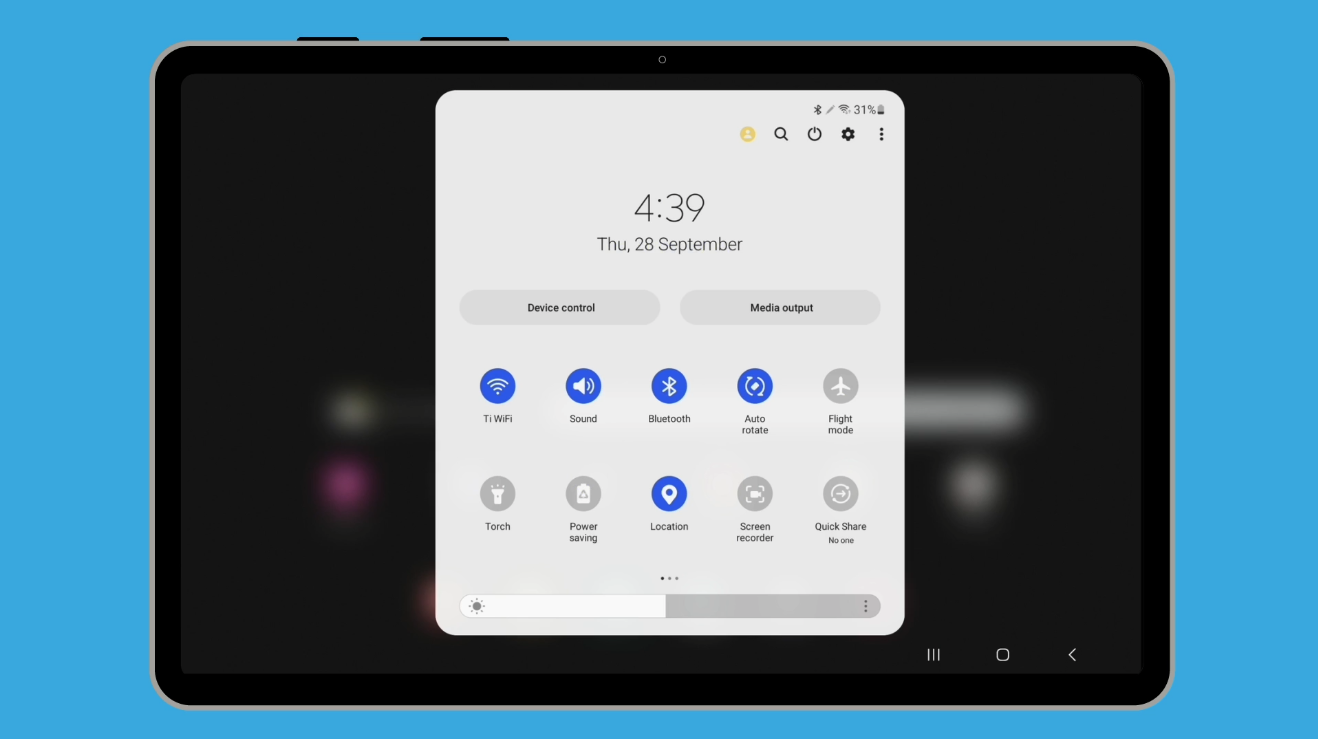
Тастатурата на екранот
Вашиот таблет има тастатура што се појавува на екранот секогаш кога некоја апликација има опција да напишете нешто. Ова може да биде пишување детали во полето за текст или адреса на веб-страница во веб-прелистувачот.
Отворете го веб-прелистувачот Chrome за да видите како функционира тастатурата на екранот кога пребарувате на интернетот:
- Chrome ќе ја вчита вашата почетна страница или последната веб-страница што сте ја посетиле.
- Допрете во лентата за пребарување интернет најгоре на веб-прелистувачот и тастатурата ќе се појави.
- Внесете го терминот што го пребарувате на тастатурата со допирање на секое поединечно копче.
- Допрете ја долгата лента за празно место (space bar) за да ставите празни места помеѓу секој збор.
- Ако направите грешка, допрете го копчето Backspace за да ги отстраните буквите една по една, а потоа повторно напишете ги.
- Допрете Go на тастатурата за да извршите веб-пребарување.
Дополнителни функции на тастатурата
Можете да пишувате што било со помош на тастатурата на екранот, но треба да притиснете некои дополнителни копчиња за да пристапите до одредени функции:
- Допрете го копчето Shift за да ја префрлите тастатурата на големи букви. Следната буква што ќе ја допрете ќе се појави како голема.
- Допрете го копчето Shift двапати за да ја заклучите тастатурата во режим на големи букви. Секоја буква што ќе ја внесете ќе се појавува како голема додека повторно не го допрете копчето Shift.
- За да напишете дополнителни интерпункциски знаци и други симболи, допрете го копчето Control означено како !#1. Тастатурата сега покажува низа симболи наместо букви. Допрете кој било симбол за да се појави.
- Најдете повеќе симболи со допирање на копчето 1/2. За да се вратите на нормалните букви и бројки, допрете го копчето ABC.
Како да пристапите до Брзи поставки
Брзите поставки ви помагаат брзо да пристапите до некои најчесто користени функции без да мора да ги пребарувате:
- Со прстот повлечете надолу од горниот дел на екранот, а потоа повторно повлечете надолу за да видите некои икони.
- Може да повлечете налево за да видите дополнителни брзи поставки.
- Допрете икона за да ја вклучите или исклучите поставката или подолго притиснете ја за да пристапите до повеќе поставки.
- Затворете ги Брзите поставки со допирање на копчето Home или со повлекување со прст нагоре од дното на екранот. Можете исто така да го затворите полето со допирање каде било надвор од него.
Како да ја прилагодите осветленоста на екранот на вашиот таблет
На дното на табелата за брзи поставки има контрола на лизгачот со икона со сонце:
- Лизгајте го прстот надесно за да го направите екранот поосветлен и полесен за читање на сонце.
- Лизгајте го прстот налево за да го затемните екранот. Ова може да го направи екранот поудобно да се користи внатре, а исто така да го продолжи траењето на батеријата.
- Подигнете го прстот од лизгачот за да ја поставите осветленоста.